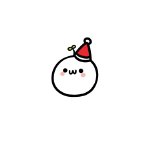Hexo是很棒的静态博客,简单的安装配置即可专注写作。
但是强迫症就是很爱折腾。倘若:
- 主机烧了数据备份怎么破?
- 换了系统想继续之前的写作怎么破?
- 纯粹就是想多客户端写作怎么破?
我就纯属蛋疼的。喜欢在办公和休息的地方都写作;或者我一win本
一mac 都想写文章。但Hexo的静态部署的原则不像WordPress一样,能关联博客地址,利用数据库进行博客更新。好了,这里就来解决这个问题。┑( ̄Д  ̄)┍
Hexo写作的部署逻辑&其他
Hexo的写作特点
Hexo最大特点就是静态博客,即部署到服务器的博客内容是静态写好的html(由markdown转义),而不像类似wordpress的数据都存放在服务器端数据库,每次更新即一次读写数据库的操作。所以如果需要更改博客内容、发布新内容,必须
- 更改源文件source文件夹下_post及其他各页面文件夹的md文件
- 通过
hexo g或hexo generate在public生成静态文件。 - 利用
hexo-deployer-git插件及hexo d命令将public的文件自动的部署到创建好的user-name.github.io项目中。在github项目中可以看到,自动上传的只有public文件夹中的文件,包括以年份分类的静态页面文件夹、tag、categories及其他辅助css、js、img等,还有域名指引的CNAME和rss sitemap等。
- 在博客中看到更新的内容。当然,本地目录中,即存放了md源文件,也包含了生成的public文件。其实,本地并不需要public里的内容,只要有写作的源文件,generate一下就能生成。
Hexo的缺憾
那么问题来了,如果我在公司和贫民窟都想写作怎么办。总不能在两个本地仓库hexo init都部署到pages项目。在公司更新一篇blog里面全都是公司写的,然后回到地下室又写一篇更新又全是小黑屋的内容。
尽管Hexo让人专注写作,随时随地用md写一篇博,等到来到同步的机器才更新一次也让人很不爽。对于远程仓库只存放静态文件的方案,就想到了两个思路
同步静态文件
新仓库同步静态文件->hexo g生成静态文件->合并静态文件->hexo d部署
- 在两地分别hexo init建立hexo博客目录,在_config.yml中都部署到同一个远程仓库,在每次generate时,都先将远程仓库的静态文件同步下来(新建一个单独的folder专门用于同步静态文件)。请勿使用hexo博客中的public文件夹用于同步,每次generate会覆盖同名文件。若另一台主机曾做过修改并提交,这次修改的静态文件将被本地未修改的静态文件覆盖。具体操作:
第一次克隆远程hexo主分支:
git clone git@github.com:user-name/user-name.github.io.git
之后每次hexo仓库发布首先在静态文件仓库获取远程仓库最新静态文件(无条件merge)
git pull origin master
- 在静态文件同步仓库中,将自上次部署后,本地修改过的静态文件删掉(不记得怪我咯┑( ̄Д  ̄)┍);同时在hexo blog仓库中
hexo -g生成本地静态文件。 - 将剔除过期静态文件的public仓库中文件复制到hexo的public中。
- 使用
hexo -d部署以上步骤2中的删除操作是为了保证静态文件的数据都是最新的,保证博客内容的一致性。
同步源文件(大招)
想到上述方式需要进行2步骤的主要原因就是本地的源文件不同步,只能通过生成的静态文件进行合并的方式,为毛不将源文件同步呢?!参考这篇文章的思路,同步源文件就是通过远程仓库对源文件融合统一。
呵呵哒
本文为了完成多客户端的同Hexo博的管理和发布,对ssh、git安装、Hexo安装、配置插件主题管理、域名绑定不涉及。
- 系统不限制
- 是否写过博部署过没差
- 最好Hexo3.X,2.X没试过出事自负
真·多客户端
创建远程仓库
- 对于没有进行创作的hexo博客,首先创建同名仓库,再创建一个hexo branch。此时俩分支都是空的
- 对于已经进行创作的hexo博客,直接创建一个hexo 分支。此时,hexo clone了master的静态文件。
设置主分支
将hexo branch设为主分支,用于同步源文件;master branch作为静态文件的存放。(由于github pages会检索master分支作为该域名下的部署分支,因此必须把master名字保留)
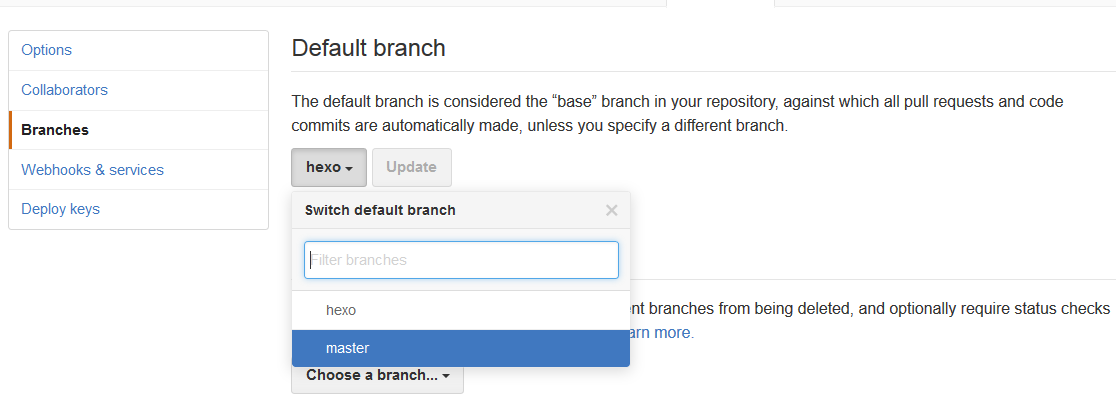
同步远程仓库并初始化
在本地(包含第一次所有源文件的主机)新建一个文件夹(就算已经写过博客的也这么搞)同步远程仓库并初始化
git clone git@github.com:your-Id/your-Id.github.io.git
此时输入git branch可以看到两个分支,红色分支为主分支。
若是非空白博客,同步后需要先删掉里面的静态文件.直接删光,把原博客的文件全部复制过来(好像没有发现更换远程仓库主分支后本地同步更换的git bash。求解?);若是空白博客,那么需要再令建一个文件夹,(因为hexo init操作会覆盖原.git文件导致与远程仓库失联)在该文件夹git bash执行
npm install -g hexo
hexo init
npm install
hexo g
npm install hexo-deployer-git--save
好了,里面该有的差不多都有了。全部复制到源文件仓库。注意把hello worl删掉啊。关键的就是,config.yml里deployer的branch是master,而本地仓库关联的是hexo就对了。
然后执行
git add .
git commit -m "init"
git push -u origin hexo
值得注意的是,有的时候提示主题的文件夹并未加入同步操作,显示
Changes not staged for commit
即主题文件夹的内容尚未有之前版本,应该加入tracked。应在提交前输入git add themes/themes_name/.最后那个斜杠别忘了加。
这就完成源文件的同步了!( ̄▽ ̄)”” 执行hexo d操作将本地public静态文件部署。
发博日常
更博
如果你不能确定是否抽风需要经常换客户端,因此需要每次都要同步本地源文件;如果能忍住,,或者有规律的换客户端,那么平时更新不需要经常同步。
写博前操作(特么狠重要啊):
git pull origin hexo
更新操作:(同步源文件到hexo分支)
git add .
git commit -m "hehe"
git push origin hexo
这样每次更博都需要多几个步骤,嫌麻烦就要忍住不手痒了。在手机、pad写md再同步到电脑也是个不错的习惯。
换客户端
easy.只要远程仓库存在了一份完整的源文件,那同步就很容易了。似上步第一次同步,使用git clone git@github.com:your-Id/your-Id.github.io.git拷贝仓库。然后执行
npm install -g hexo
npm install
npm install hexo-deployer-git
后记
多地部署
pacman的公式和代码支持好差啊~还有需要多地备份的可以尝试coding(page之前免费的现在要钱了 = =).在站点部署文件中更改deploy:
deploy:
type: git
repo:
github: https://github.com/{YOUR_ID}/{YOUR_ID}.github.io.git,master
coding: https://git.coding.net/{YOUR_ID}/{BLOG NAME}.git,master
同理也能部署到自己的ftp服务器上。
bug1 file-name-too-long
在拷贝原始数据的时候,提交远程仓库时可能会报modules的文件夹无法同步。这个情况在windows下安装msysgit进行git bash会报这一问题。这里也提到了这个异常。但这并不是git的问题,而是msysgit的问题。使用其他git方式对文件路径较长的提交就不会报错。实测在github for windows下提交该modules文件就不会报错。
bug2 could not read Username for ‘https://XXX‘
当需要推送另一台设备的静态文件时,可能极少情况会碰上这个问题。有的说是bash的版本问题,不识别这种方式的推送。然而我用的同一版本的msysgit..
在这里也发现了这个问题,尝试了一下使用在https中加入用户名和密码的方式能够良好的推送。。当然配置文件别泄露了。。更改配置文件的deploy如下:
deploy:
type: git
repo:
github: https://{YOUR_ID}:{Your_Pwd}@github.com/{YOUR_ID}/{YOUR_ID}.github.io.git,master
coding: https://{YOUR_ID}:{Your_Pwd}@git.coding.net/{YOUR_ID}/{BLOG NAME}.git,master
Enjoy Hexo!